随着科技的进步,移动硬盘已成为日常生活中不可或缺的重要工具。无论是用来存储照片、视频,还是存放工作文件,移动硬盘凭借其大容量、高速传输的优势,成为了许多用户的首选。在使用过程中,很多用户会遇到这样一个问题:移动硬盘插入电脑后,硬盘只显示USB图标,无法正常识别或使用。这一问题通常令人困扰,但幸运的是,它是可以通过一些修复方法解决的。
我们需要了解为何移动硬盘会只显示USB图标而无法正常启动。造成这种现象的原因可能有很多,其中包括硬盘的驱动程序异常、硬盘分区出现错误、或者系统设置不当等问题。当这些问题发生时,Windows操作系统无法识别硬盘的真实状态,从而只会显示一个简单的USB图标,而无法显示硬盘的详细信息。
一、检查硬盘连接
在遇到移动硬盘只显示USB图标的情况时,首先要做的就是检查硬盘是否正常连接。你可以尝试以下几种方法:
更换USB接口:有时候,USB接口本身出现问题,导致硬盘无法正常识别。你可以尝试将移动硬盘插入电脑的另一个USB端口,或者换一根USB数据线来排查问题。
检查硬盘电源:如果你的移动硬盘需要外接电源来工作,确保电源已正确连接并开启。有时候电源不足也可能导致硬盘无法正常启动。
在其他电脑上测试:将移动硬盘插入其他电脑上,查看是否仍然只显示USB图标。如果在其他电脑上也无法识别硬盘,那么硬盘可能存在硬件故障。
二、检查设备管理器
如果连接正常,但问题依然存在,那么可以通过设备管理器来查看硬盘的驱动情况。设备管理器是Windows操作系统的一个工具,它能显示连接到电脑的所有硬件设备。通过设备管理器,我们可以检查硬盘的驱动程序是否正常工作。
打开设备管理器:按下“Windows键+X”组合键,选择“设备管理器”。
查找硬盘驱动:在设备管理器中,展开“磁盘驱动器”选项,查看是否列出了你的移动硬盘。如果显示了硬盘,右键点击它,选择“更新驱动程序”。
重新安装驱动程序:如果硬盘驱动出现故障,可以选择卸载该驱动程序,然后重新启动电脑。Windows会在重启后自动重新安装驱动程序。
三、使用磁盘管理修复
如果以上方法未能解决问题,那么可以尝试通过Windows的“磁盘管理”工具进行修复。磁盘管理工具不仅可以查看硬盘的分区状态,还可以帮助用户修复硬盘分区错误。
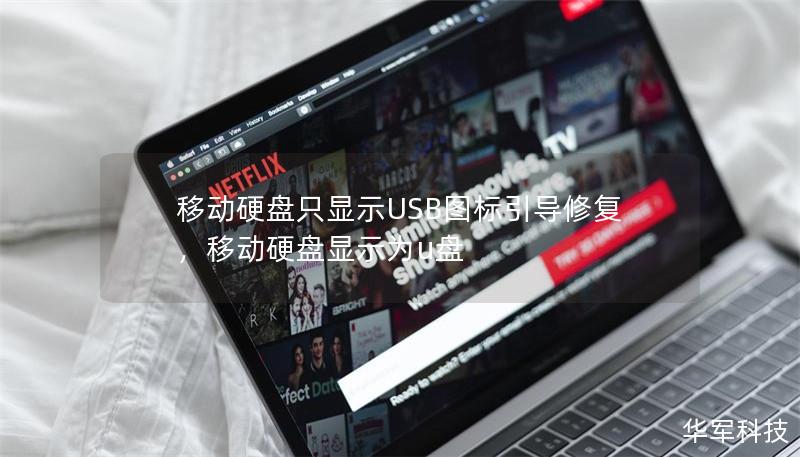
打开磁盘管理:按下“Windows键+X”组合键,选择“磁盘管理”。
查找硬盘:在磁盘管理界面中,你应该能够看到所有连接到电脑的硬盘,包括移动硬盘。如果硬盘显示为“未分配”或“未初始化”,那么可能是硬盘分区出现了问题。
初始化硬盘:如果硬盘显示为“未初始化”,右键点击该硬盘,选择“初始化磁盘”。在弹出的窗口中,选择合适的分区方式(MBR或GPT),然后点击“确定”进行初始化。
创建新分区:如果硬盘显示为“未分配”,右键点击该硬盘的空白区域,选择“新建简单卷”,按照向导创建一个新的分区。创建完分区后,硬盘应该能够正常使用。
通过以上步骤,你可以解决硬盘只显示USB图标的问题,恢复硬盘的正常功能。
四、使用修复软件进行修复
如果通过设备管理器和磁盘管理工具无法解决问题,可能是硬盘的文件系统出现了错误。此时,使用一些专业的硬盘修复软件可能会帮助你解决问题。这些修复软件能够深入扫描硬盘,修复潜在的文件系统错误,甚至恢复丢失的文件。
市面上有很多硬盘修复软件,其中一些常见的有:
DiskGenius:这是一款功能强大的硬盘管理软件,可以帮助用户修复硬盘分区错误、恢复丢失的文件等。它提供了强大的数据恢复功能,能恢复因分区错误、病毒感染或操作不当导致丢失的数据。
EaseUSPartitionMaster:这款软件支持硬盘分区修复,可以解决由于分区错误引起的问题。如果硬盘无法正常读取或显示,只需使用该软件进行修复,便可恢复硬盘正常工作。
Recuva:如果你丢失了硬盘中的数据,Recuva是一款不错的数据恢复工具。它能够恢复被误删除的文件、损坏的文件系统中的数据,帮助你找回丢失的文件。
在使用这些软件时,确保你按照软件的操作步骤进行修复,避免错误操作导致数据丢失。
五、修复硬盘引导扇区
引导扇区是硬盘上非常重要的一部分,它包含了操作系统启动的必要信息。如果引导扇区损坏,可能导致硬盘无法启动或只显示USB图标。此时,你可以尝试使用Windows自带的修复工具来修复硬盘的引导扇区。
进入修复模式:插入Windows安装U盘或光盘,启动电脑并进入安装界面。在安装界面中,选择“修复计算机”。
选择修复选项:在修复选项中,选择“疑难解答”,然后选择“高级选项”中的“命令提示符”。
修复引导扇区:在命令提示符中输入以下命令:
bootrec/fixmbr
bootrec/fixboot
bootrec/rebuildbcd
执行这些命令后,重新启动电脑,看看是否能够正常识别硬盘。
六、考虑硬盘健康问题
如果你经过了上述修复步骤后,问题依然没有解决,那么可能是硬盘本身存在硬件故障。硬盘在长时间使用后,可能会由于机械损坏或电子元件老化导致无法正常工作。此时,建议使用硬盘健康检测工具(如CrystalDiskInfo)检测硬盘的健康状况。如果检测结果显示硬盘有坏道或其他故障,可能需要考虑更换硬盘。
通过上述几个步骤,相信你已经可以顺利解决移动硬盘只显示USB图标的问题,并成功恢复数据。虽然在某些情况下,硬盘故障可能是不可逆的,但通过及时的修复和数据备份,你可以有效降低数据丢失的风险。希望这些技巧能帮助你轻松解决问题,让你的数据安全无忧!










